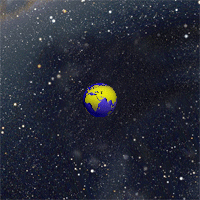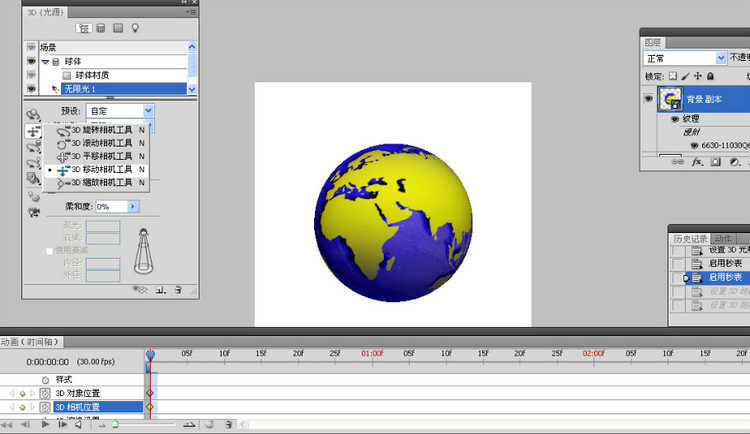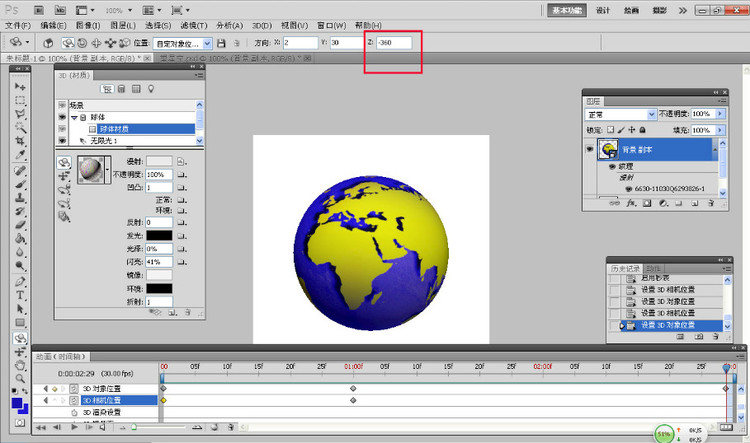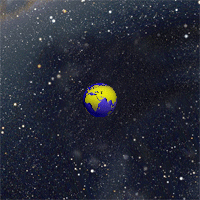
一、制作3D地球 。
二、文档设置:3秒,30。
三、载入世界地图,打开图层窗口里“纹理”的眼睛,用“3D对象旋转工具”将地球旋转至一定方位,例如将转非洲大陆到正面,好望角在正下方;调整光源
四、让地球由小变大,犹如相机的镜头在变焦:
1、 设置第一帧:
(1)将时间线移置0秒处,点“3D对象位置”前的小钟,在时间线上有个菱形。
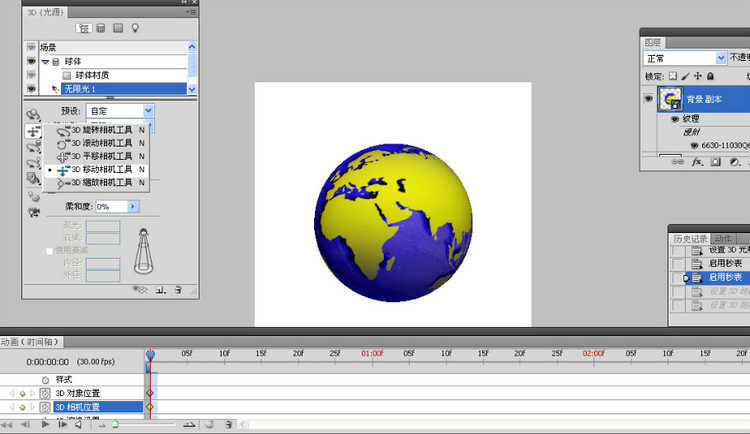
(2)点“3D相机位置”前的小钟;启用“3D移动相机工具”(见上图),按住shift键,用鼠标左键往下拉地球,地球变小。这就是第一帧地球的大小,这时在第一帧上有第二个菱形出现。
2、 设置第二帧:
(1) 将时间线拉到1秒的位置,用“3D对象旋转工具”让地球在水平方向逆时钟旋转一定角度。
(2) 用“3D移动相机工具”,按住shift键,用鼠标左键往上拉地球,地球变大。在时间线上有第二个菱形。
五、设置第三帧,让地球转动:
将时间线移至3秒处,点“3D对象旋转工具”,修改Z的数值为-360 ,即让地球逆时钟旋转360度。
时间线上有一个菱形。见下图红框处。
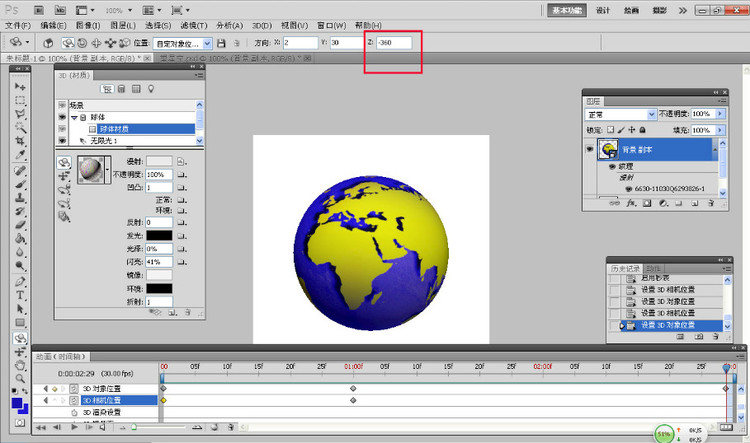
六、换背景为星空
1、打开星空背景图。
2、将其复制-粘贴到已经完成的动画文件的新图层里。
3、用自由变换工具改变其大小与方位。
七、保存
1、保存为GIF文件,在其右下方“循环选项”里修改循环次数为永远或其他。
2、保存为图层文件,即PSD文件。这样在再次打开它时,便可在其基础上修改动作、数据、载入的图片、背景……,又成为一幅新的3D动画作品。
3、建议先保存为图层文件,再保存为GIF文件,以免GIF文件保存过程中出现异常而退出CS,那将前功尽弃。